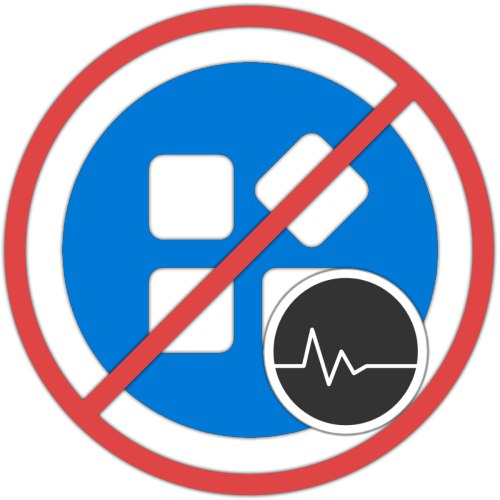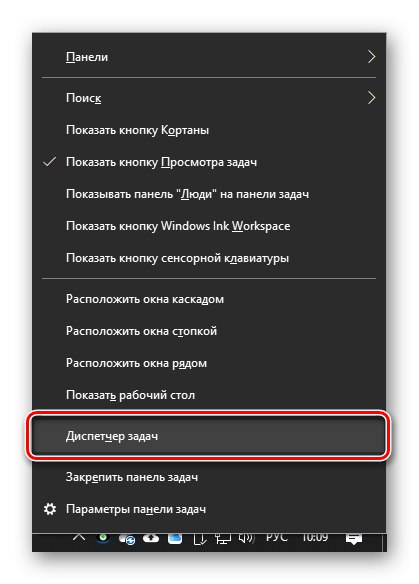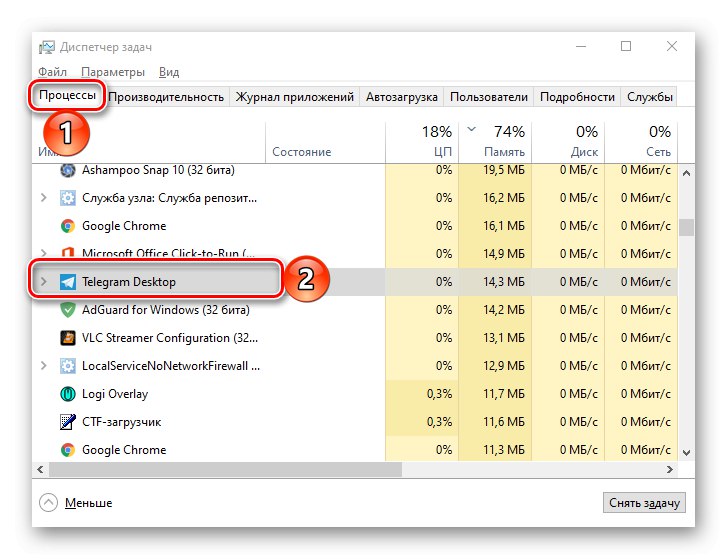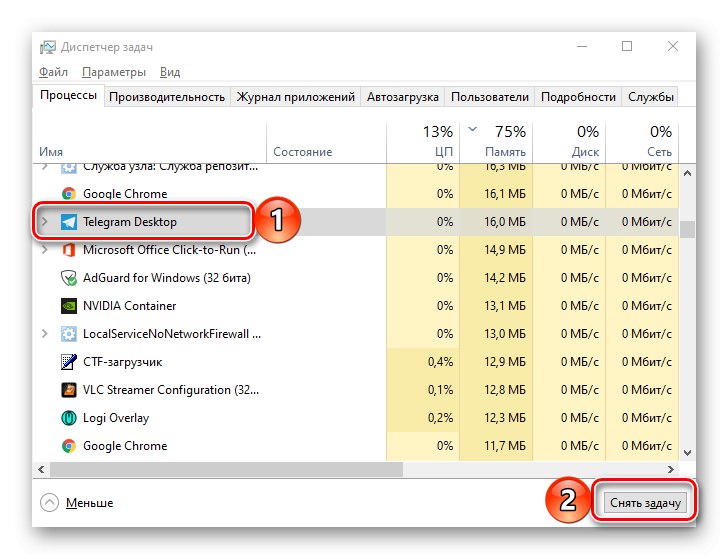U velikoj većini slučajeva morate zatvoriti program putem "Upravitelja zadataka" kada prestane reagirati i, jednostavno rečeno, visi. To se može učiniti u samo nekoliko klikova.
Također pogledajte: Kako otvoriti "Task Manager" u programu Windows Vista Windows 7 / Windows 8 / Windows 10
- Nazovite na bilo koji prikladan način "Upravitelj zadataka", na primjer, pomoću kombinacije CTRL + SHIFT + ESC ili pozivanjem kontekstnog izbornika na donjoj ploči i odabirom odgovarajuće stavke.
![Pokretanje upravitelja zadataka s programske trake u sustavu Windows 10]()
Pročitajte također: Prečice za ugodan rad u sustavu Windows
- Provjerite jeste li na prvoj od kartica prikazanih na gornjoj traci - "Procesi"... Označite program koji želite zaustaviti.
![Odabir programskog procesa za zaustavljanje rada putem upravitelja zadataka]()
Važno! Nekoliko se procesa može odjednom povezati s jednim programom (na primjer, zasebne kartice u pregledniku), u ovom slučaju trebate odabrati onaj, ispred čijeg se imena nalazi mali trokut usmjeren udesno, a zatim broj u zagradama.
- Pritisnite gumb "Ukloni zadatak"nalazi se u donjem desnom kutu,
![Uklonite zadatak smrznutog programa u Windows upravitelju zadataka]()
ili odaberite istoimenu stavku u kontekstnom izborniku pozvanom desnim klikom (RMB) na elementu.
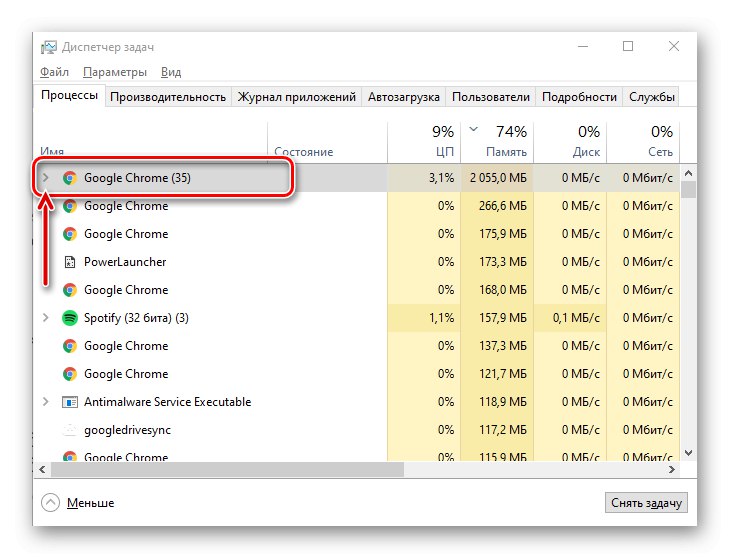
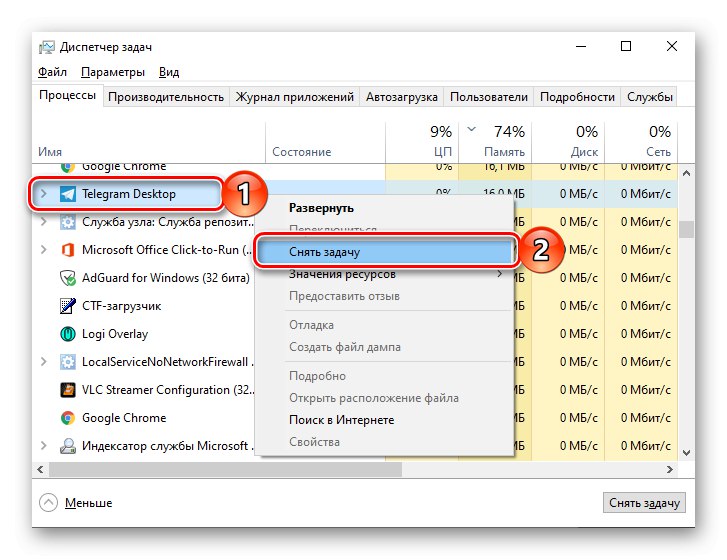
Dakle, program će biti prisilno zatvoren.
Rješavanje mogućih problema
Iz jednog ili drugog razloga "Upravitelj zadataka" možda se neće pokrenuti, u tom biste slučaju trebali upotrijebiti kombinaciju tipki za zatvaranje programa "ALT + F4", koju trebate kliknuti u njegovom prozoru. Kako biste uklonili probleme u radu "DZ", pročitajte jednu od sljedećih uputa na našoj web stranici, ovisno o verziji operativnog sustava instaliranom na vašem računalu, i slijedite sve preporuke u njemu redom.
Saznajte više: Što učiniti ako se Task Manager ne otvori u sustavu Windows 7 / u sustavu Windows 10